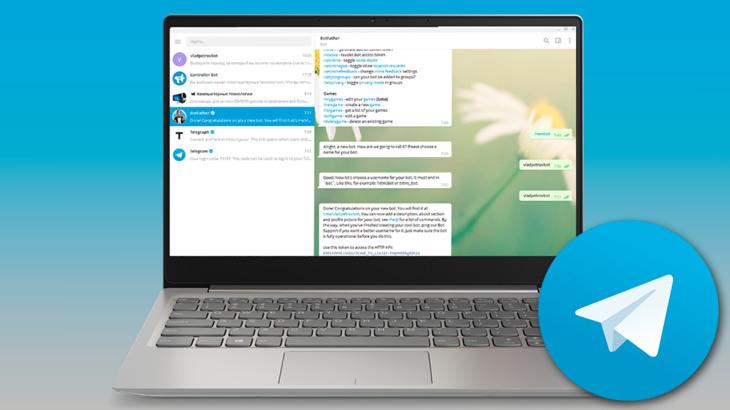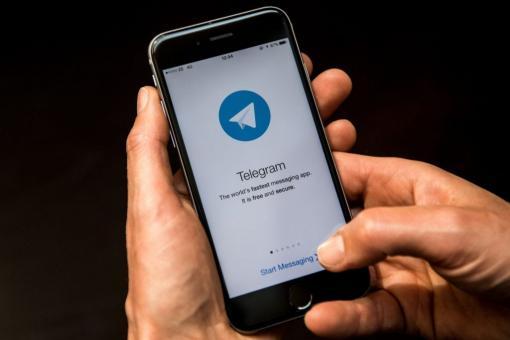Телеграмм пестрит аккаунтами пользователей с оригинальными никнеймами. Иногда вместо имени мы видим только чистое поле. Как сделать юзернейм в Телеграмме и написать пустое имя у пользователя – читайте в статье.
Правила создания юзернейма
Телеграмм установил несколько правил для настраивания псевдонима, которым нужно следовать:
- Длина имени пользователя – не менее 5 символов.
- Максимальная – 32.
- Доступны лишь прописные и строчные буквы латинского алфавита: a-z.
- Допускается пользоваться цифрами 0–9 и нижним подчеркиванием.
- Любые иные знаки запрещены.
Устанавливать цветной ник тоже невозможно. Доступный цвет – черный.
Как установить username
Обратите внимание: создать пустой username в Телеграмме вы не сможете – такая махинация проделывается только с именем, которое сразу же видно при переписке с пользователем, у которого нет вас в контактах. Перед юзернеймом стоит знак @ и обычно помогает удобнее искать людей в Telegram, потому что имя может быть одинаковым у некоторых, а псевдоним у каждого человека свой.
Чтобы изменить на невидимое имя, скопируйте пробелы между двумя стрелочками >ᅠ< и просто вставьте в поле для ввода.
Пошаговая инструкция

Чтобы создавать красивый ник или поменять его, следуйте нижеприведенным алгоритмам действий. Они одинаковы для всех устройств.
Для смартфона:
- В начале нужно зайи в Телеграмм.
- После свайпаем вправо. Откроется главное меню.
- Нажимаем «Настройки» («Settings»).
- Под номером мобильного телефона ищем пункт «Имя пользователя» («Username»).
- Теперь вводим имя.
- Тапаем по галочке справа вверху.
Для того чтобы создать или изменить логин на Телеграмм с компьютера, сделайте следующее:
- Открываем Telegram.
- Кликаем по трем серым точкам, которые расположены в левом верхнем углу. Появится главное меню.
- Нажимаем на пункт «Настройки» («Settings»).
- Выбираем раздел «Отредактировать профиль» («Edit profile»).
- Под номером мобильного телефона расположено имя пользователя или пустая строка (если еще не создали никнейм). Щелкаем по пункту «Имя пользователя» («Username»).
- Вводим псевдоним.
- После чего сохраняем
Юзернейм автоматически должен стать всем виден.
Уникальный или заимствованный
Придумайте оригинальный никнейм или возьмите ник из Facebook, Instagram, Twitter. Если имя пользователя уже занято, а вы хотите, чтобы в Telegram был такой же псевдоним, как и в остальных трех социальных сетях, напишите поддержке Телеграмма. Достаточно предоставить две ссылки на профиль в соответствующих социальных сетях. Иные не допускаются. Пишите на удобном языке: английском или русском.
Рекомендации
Телеграм позволяет создавать и изменять ник без ограничений!
Ник отличается лаконичностью, краткостью. Он легко запоминается и произносится.
На заметку:
- берите за основу имя, фамилию любимого писателя (@pushkiiiin), актера (@stathammm), певца (@loveadele), персонажа из книги (@a_little_prince);
- соединяйте два слова вместе: small + girl = @smallgirl, gummy + bear = @gummybear;
- отразите в никнейме черту вашего характера: @vrednaya, @positivnaya.
Пишите по-английски или займитесь транслитерацией – наберите русские слова латиницей.
Редактирование неудачного ника
Если решили изменить username в Телеграмм, потому что текущий не нравится, действуйте так же, как и при первом создании имени пользователя.
На телефоне
Для того чтобы изменить логин, сделайте следующее:
- Зайдите в Телеграмм.
- Свайпните вправо. Увидите главное меню.
- Тапните на пункт «Настройки» («Settings»).
- Под номером телефона ищите «Имя пользователя» («Username»). Кликните по нему.
- Введите новый псевдоним.
- Тапните по галочке справа вверху.
Процедура одинакова для устройств Android и IOS.
На компьютере

Чтобы изменить ник в Телеграмме, следуйте инструкции:
- Откройте мессенджер.
- Щелкните по трем серым точкам слева вверху. Увидите главное меню.
- Выберите пункт «Настройки» («Settings»).
- Нажмите «Отредактировать профиль» («Edit profile»).
- Напишите новый псевдоним.
- Сохраните.
Алгоритм одинаковый для всех операционных систем: Windows, Mac OS, дистрибутивов Linux.
Генераторы никнеймов
Если считаете себя обделенным фантазией, чтобы придумать необычный ник, используйте генераторы никнеймов.
Вот несколько сайтов:
- Genword – программа, которая выдаст крутой псевдоним как на английском, так и на русском языке. Вам предстоит выбрать, сколько слогов будет в нике – 2, 3, 4 или 5 и вариант его создания.
- Nick-name. Здесь тоже несколько настроек: с какой буквы будет начинаться никнейм, тип генератора, количество букв в юзернейме.
- Sfztn. Тут выбор приурочен к определенной игре: World of Warcraft, Guild Wars 2, DotA, GTA San Andreas.
Большой список других генераторов представлен в интернете.
Создайте необычное имя самостоятельно или используйте для этого специ-альную программу. Процесс установки псевдонима в Телеграмме одинаков для всех смартфонов, планшетов, ноутбуков и персональных компьютеров. Поменять неудачный юзернейм можно в любое время. Оставайтесь оригинальными!
Детальная информация видна на видео: